Saada värvikoodid mitmesse vormingusse DCPickeriga
Kas olete näinud veebilehe värvi, mida sa tõesti soovisid (või vajaid) värvikoodi teadmiseks? Nüüd saate DCPickeriga hõlpsasti saada vajaliku teabe kuues värvikoodi vormingus.
Seadistamine
DCPicker'i seadistamine on väga lihtne. Laadige failid lahti, lisage need kausta ja looge uus otsetee.
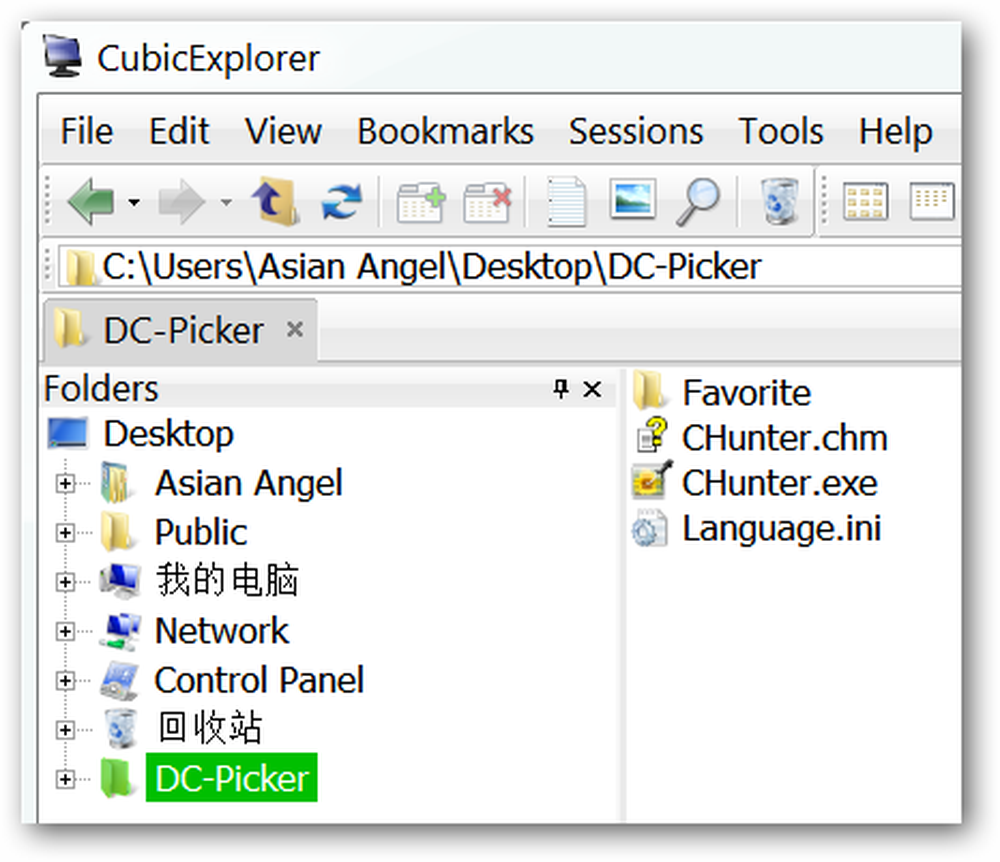
See on see, mida DCPicker näeb välja, kui käivitate selle ... kõik on kohe valmis.
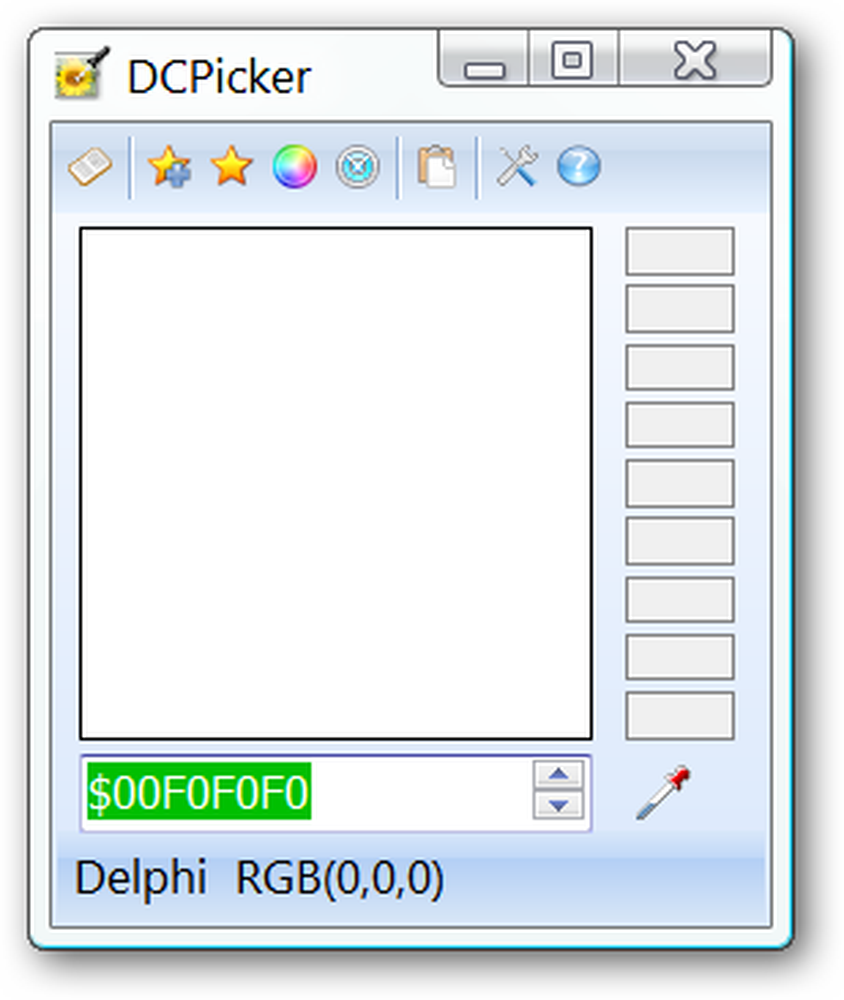
Kui teil on konkreetne värvikoodi formaat, mida soovite alustada, saate selle enne “Alusta menüüd” valida enne alustamist.
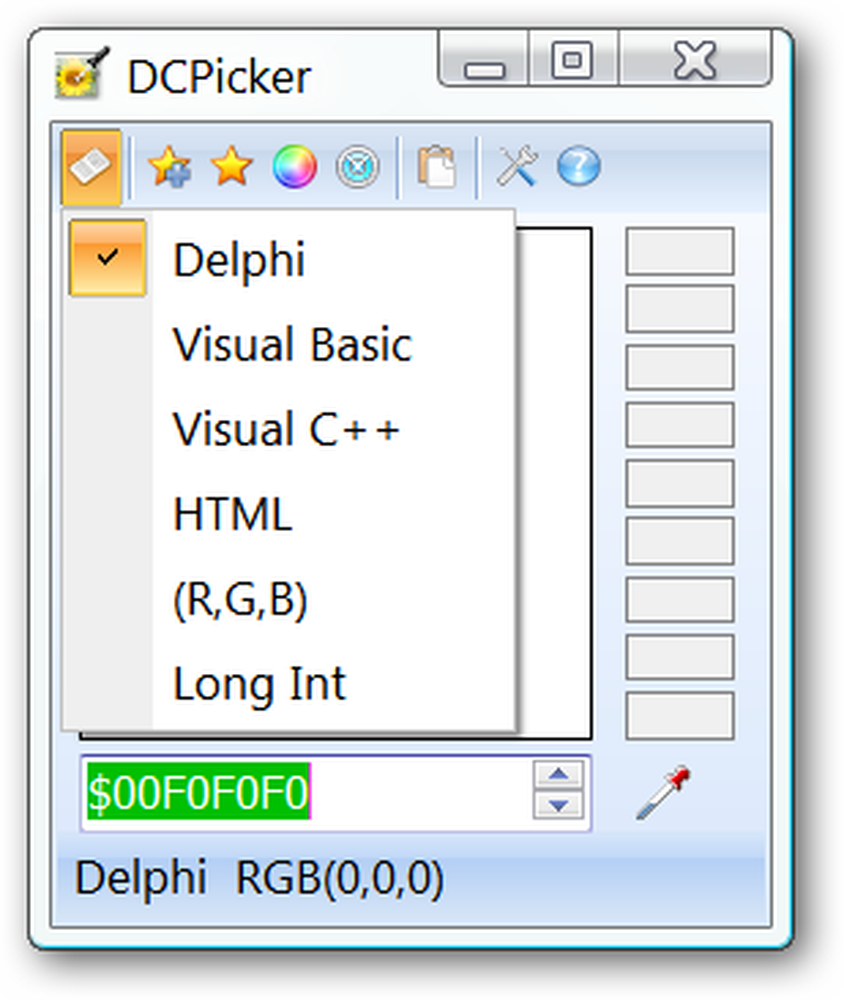
Valikud
DCPicker on võimalik seadistada „Stay on Top“, ajaloos salvestatud värvide arvule ja lisada soovi korral kohandatud suvandeid.
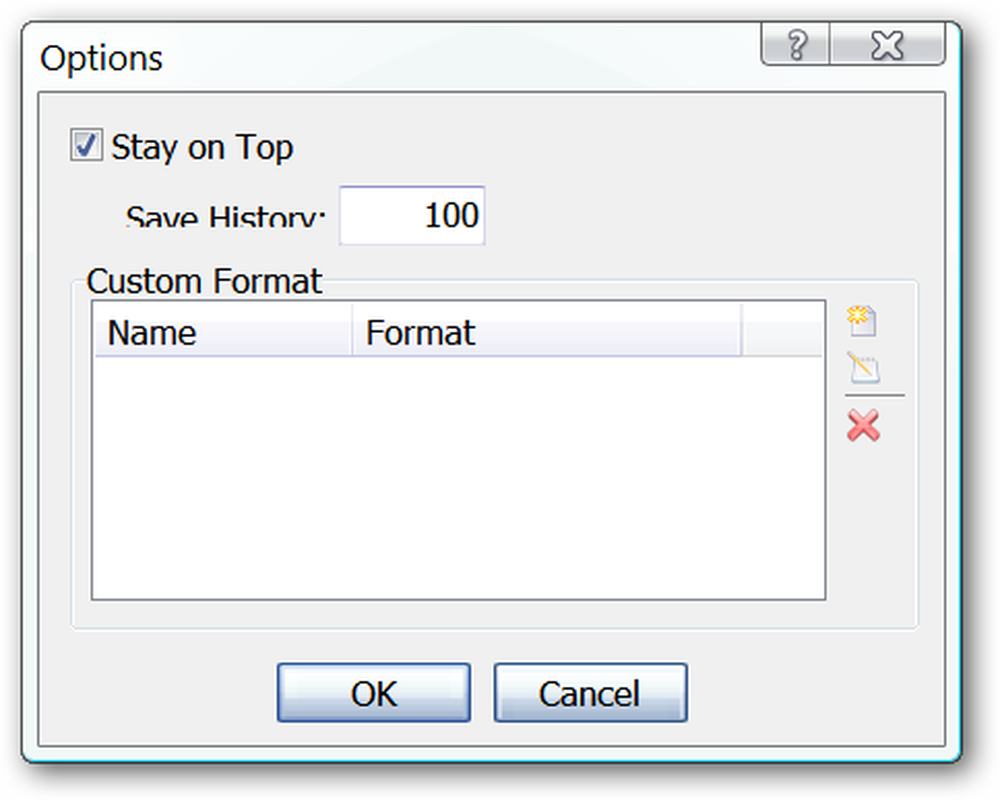
DCPicker rakenduses
Värvikoodide alustamiseks haarake „Värvivalija ikoon” ja lohistage see üle värvi, mida vajate.
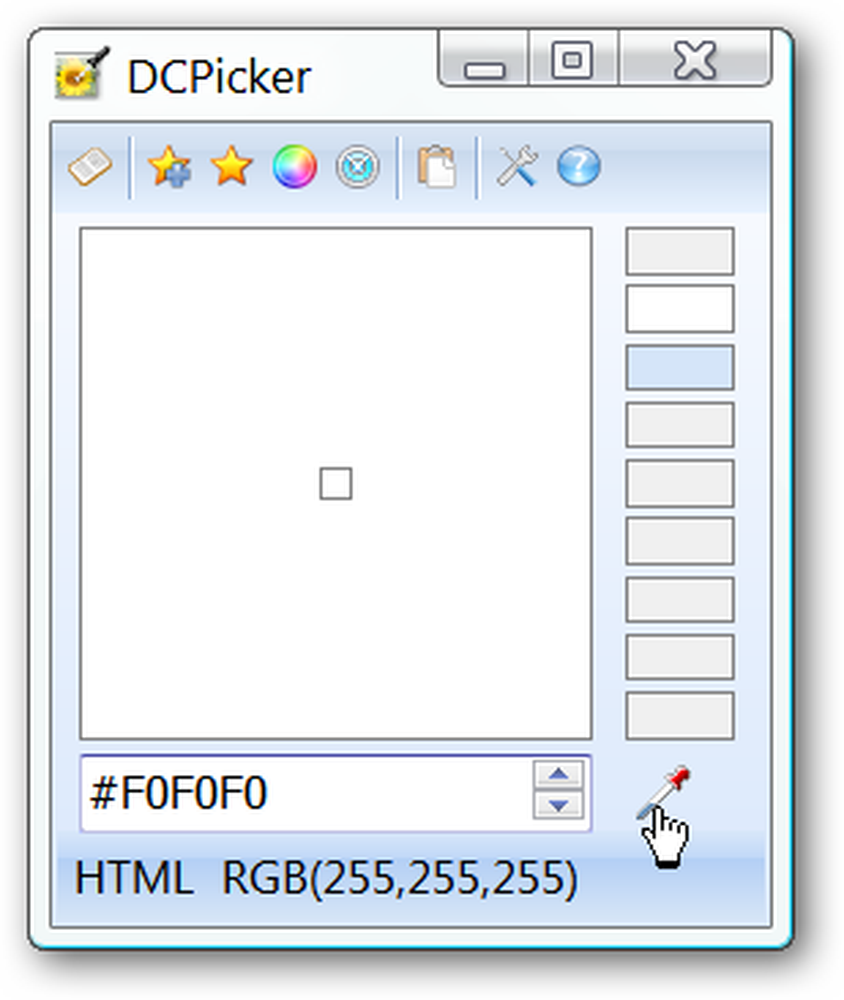
Nagu näete ekraanil, andis DCPicker kergesti rohelise ala koodi. Pange tähele DCPickeri akna paremal küljel asuvat “Color List”… saate kiiresti juurde pääseda oma üheksa viimati vaadatud värvi.
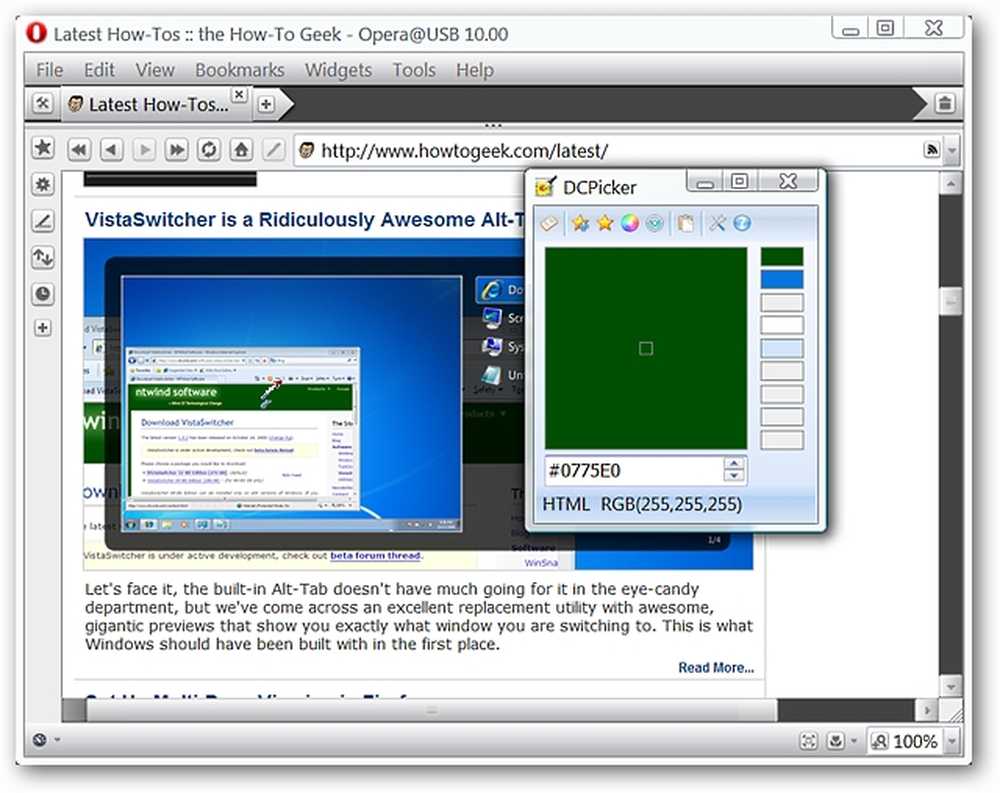
Võib-olla vajate värvikoodi mitmes formaadis ... mitte probleemiks. Klõpsa lihtsalt “Format Menu” ja vali sobiv formaat, et neid hõlpsalt vahetada. Vormingute vahetamiseks võite numbrikoodi kõrvale kasutada ka „kerimisriba nooli”.
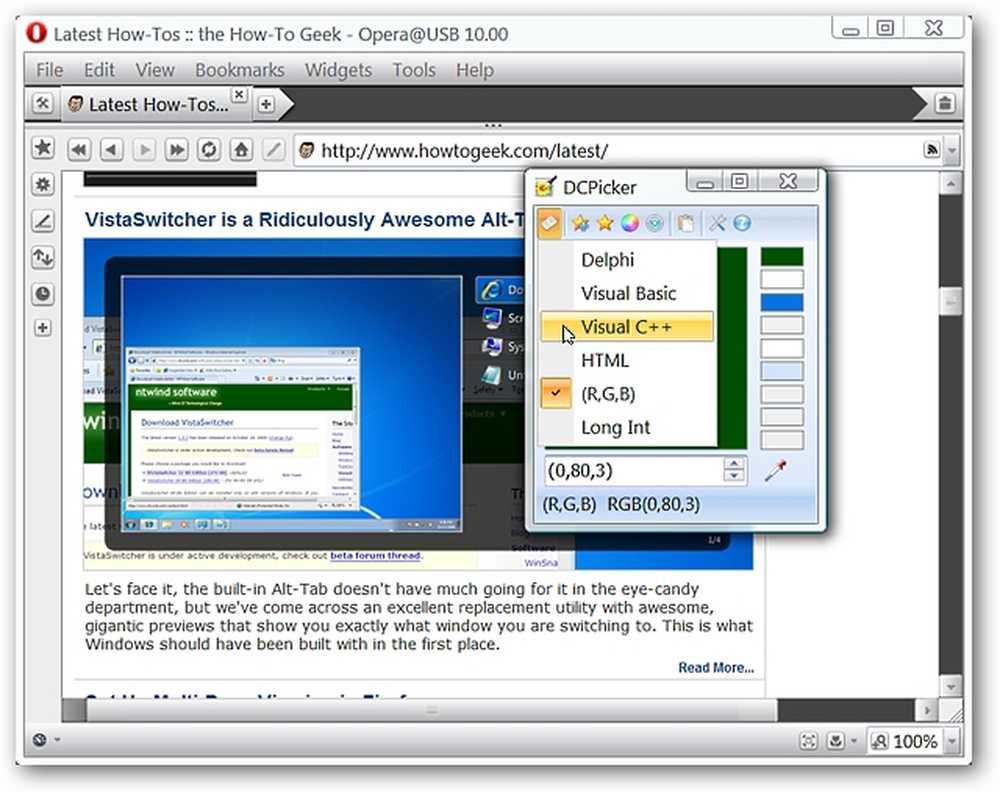
Järeldus
Kui otsite kiiret ja lihtsat viisi värvikoodide saamiseks, on DCPicker kindlasti soovitatav programm oma veebisaidi hoone tööriistakastis.
Lingid
Laadi alla DCPicker (versioon 1.11.3.13)



